ค้นหา Cabasse คำถามที่พบบ่อย
การตั้งค่าระบบที่เชื่อมต่อ Cabasse ของคุณ
การจับคู่รีโมทกับลำโพงของคุณ
- กดปุ่มจับคู่ที่ด้านหลังของลำโพงที่เชื่อมต่ออยู่เป็นเวลา 1 วินาที
- กดปุ่มใดก็ได้บนรีโมทของคุณ
- รีโมทของคุณควรเชื่อมต่อกับผลิตภัณฑ์ Pearl ของคุณโดยอัตโนมัติ

การเลิกจับคู่รีโมทกับลำโพงของคุณ
- เปิดแอป Cabasse ของคุณ
- เลือกลำโพงที่คุณต้องการลบรีโมทออก
- แตะที่สัญลักษณ์ “แหล่งที่มา”

- ไปที่การตั้งค่า

- เลื่อนลงไปที่ด้านล่างของหน้า
- แตะที่ บลูทูธ
- แตะที่กากบาท X เพื่อลบรีโมทออกจากอุปกรณ์ของคุณ
เพื่อให้มั่นใจถึงคุณภาพเสียงที่ดีที่สุดที่เป็นไปได้บนระบบ Cabasse ของคุณ โปรดดำเนินตามขั้นตอนต่อไปนี้
- วางตำแหน่งลำโพงของคุณอย่างถูกต้อง
สำหรับระบบ Keshi 2.1 : โปรดตรวจสอบให้แน่ใจว่าได้วางตำแหน่ง 2 ตัว เข้าหาตัวคุณและวางไว้ในระดับหู
สำหรับระบบที่เชื่อมต่อ Cabasse อื่น ๆ ให้ดำเนินการเช่นเดียวกับที่คุณทำกับลำโพงทั่วไป :
- ต้องวางไม่ใกล้และห่างจากผนังด้านหลังจนเกินไป
- ลำโพงทั้งสองตัวต้องอยู่ห่างจากผนังด้านหลังเท่ากัน
- โซฟาหรือเก้าอี้นั่งฟังต้องอยู่ห่างจากผนังด้านหลังเป็นอย่างน้อย
- ลำโพงต้องหันไปทางคุณและอยู่ในระดับหู
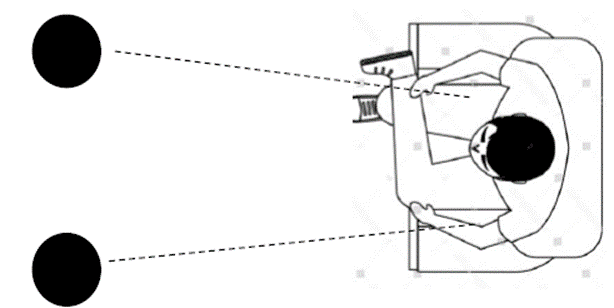
- ดำเนินการปรับเทียบห้อง CRCS
Cabasse ขอแนะนำให้เรียกใช้การปรับเทียบห้อง CRCS ทันทีที่คุณติดตั้งระบบของคุณเป็นครั้งแรกหรือตัดสินใจที่จะเปลี่ยนตำแหน่ง
- ทดสอบเสียง
โปรดใช้แทร็กสาธิตที่คุณคุ้นเคย หรือใช้แทร็กต่อไปนี้เพื่อทดสอบเสียงของระบบของคุณ :
ขั้นแรก ให้ทดสอบเบส
ใช้แทร็กต่อไปนี้ :
- Piece by Piece by Katie Melua
- Allelujah by Fairground Attraction
หากเสียงเบสดังเกินไป :
- ปรับตำแหน่งการฟังจากผนังด้านหลังให้มากที่สุด คุณสามารถเข้าถึงคุณลักษณะตำแหน่งการฟังได้โดยเปิดการตั้งค่าเครื่องเล่น Cabasse ในแอป Cabasse หรืออ่านบทความนี้เพื่อเรียนรู้เกี่ยวกับวิธีปรับตำแหน่งการฟัง
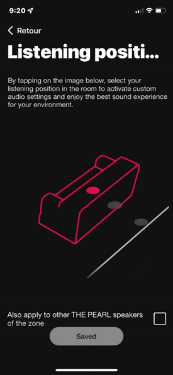
- ลด DFE หรือปิด
- เพิ่มสเปกตรัมเสียง
หากเสียงเบสอ่อนเกินไป :
- ปรับตำแหน่งการฟังให้ใกล้กับผนังด้านหลังมากที่สุด
- เพิ่ม DFE
- ลดสเปกตรัมเสียง
- ทดสอบเสียงสเตอริโอ
โปรดใช้แทร็กต่อไปนี้เพื่อทดสอบเสียงสเตอริโอของระบบของคุณ เสียงจะต้องอยู่ตรงกลางระหว่างลำโพงสองตัว แทร็กต่อไปนี้เหมาะกับเสียงร้องและมีเครื่องดนตรีเพียงไม่กี่ชิ้นเท่านั้น
- Piece by Piece by Katie Melua
- I was made for loving you by Maria Mena
หากภาพสเตอริโอยังคงไม่อยู่ตรงกลาง โปรดตรวจสอบให้แน่ใจว่าตำแหน่งการฟังของคุณอยู่ระหว่างลำโพงสองตัว และลำโพงของคุณเว้นระยะห่างและหันเข้าหาคุณ โปรดจำไว้ว่าให้ทำการปรับเทียบห้องอีกครั้งหากคุณตัดสินใจย้ายลำโพง
- ทดสอบความถี่สูง
- สำหรับการทดสอบนี้ เราขอแนะนำให้ใช้แทร็กที่มีเสียงผู้หญิงและกลอง
- พยายามสังเกตตัว “s” ที่ออกเสียงโดยเสียงผู้หญิง เสียงไม่ควรรุนแรงหรือแบนเกินไป หากตัวเสียง “s” แรงเกินไป คุณสามารถปรับสเปกตรัมเสียงได้
- ทดสอบผลลัพธ์สุดท้าย
ใช้แทร็กต่อไปนี้เพื่อทดสอบผลลัพธ์สุดท้าย
“Ode to Billy Joe” by Patricia Barber

RIALTO เข้ากันได้กับทีวีของคุณ
ลำโพง RIALTO เข้ากันได้กับเอาต์พุต HDMI eARC (Enhanced Audio Return Channel) ของทีวีของคุณผ่านสาย HDMI เส้นเดียว ลำโพง Rialto ยังเข้ากันได้กับ ARC และ HDMI CEC HDMI CEC ช่วยให้คุณใช้รีโมทคอนโทรลของทีวีเพื่อปรับระดับเสียงของลำโพงได้
การเชื่อมต่อ RIALTO กับทีวีของคุณด้วยสาย HDMI
- เชื่อมต่อ Rialto กับเครือข่ายของคุณผ่าน Wi-Fi หรืออีเธอร์เน็ต
- เชื่อมต่อพอร์ตเอาต์พุต HDMI บนทีวีของคุณและพอร์ตทีวีที่แผงด้านหลังของลำโพงหลักด้วยสาย HDMI
- ในการตั้งค่าทีวีของคุณ ให้เปิดใช้งาน eARC, ARC หรือ CEC ในการตั้งค่า HDMI โปรดดูรายละเอียดในคู่มือผู้ใช้ทีวีของคุณ เนื่องจากการเชื่อมต่อ HDMI อาจมีชื่อที่แตกต่างกันระหว่างผู้ผลิต (เช่น Anynet+ สำหรับ Samsung, Simplink สำหรับ LG)
- ตรวจสอบให้แน่ใจว่าการตั้งค่าเอาต์พุตเสียงดิจิตอลของทีวีเป็น PCM (ไม่ใช่ Dolby, Bitstream, Auto หรือที่คล้ายกัน)
เชื่อมต่อ RIALTO กับทีวีของคุณด้วยสายเคเบิลออปติคัลระหว่างลำโพงสองตัว
คุณยังสามารถเชื่อมต่อลำโพง Rialto ของคุณโดยใช้พอร์ต Link เพื่อให้แน่ใจว่าเสียงสเตอริโอมีความเสถียรไม่ว่าคุณภาพเครือข่ายของคุณจะเป็นอย่างไร หากคุณประสบปัญหาเสียงขาดหายหรือความล่าช้าระหว่างวิดีโอและเสียงเมื่อลำโพงหลักเชื่อมต่อกับทีวีผ่าน HDMI เราขอแนะนำให้เชื่อมต่อลำโพงทั้งสองตัวผ่านพอร์ต Link
A) การเชื่อมต่อผ่านสายออปติคอล
คุณสามารถตั้งค่าระบบ Cabasse ของคุณให้ซิงโครไนซ์กับทีวี เครื่องฉายวิดีโอ หรือคอมพิวเตอร์ของคุณได้ เพื่อที่จะลดความล่าช้า (latency) กับเสียงทีวีของคุณหรือแหล่งอื่น ๆ โปรดทำตามขั้นตอนด้านล่าง
1) หากคุณเป็นเจ้าของ The Pearl หรือ The Pearl Akoya :
จำเป็นต้องใช้สวิตช์ออปติคอล ขอแนะนำอย่างยิ่งให้ใช้ตัวแยกออปติคอลแบบแอคทีฟ (ที่มีแหล่งจ่ายไฟภายนอก) เพื่อให้สามารถอ่านสัญญาณได้อย่างเหมาะสมที่สุด ไม่ว่าระยะห่างของลำโพงจะเป็นอย่างไรเมื่อเทียบกับโทรทัศน์
โปรดดูแผนภาพการเชื่อมต่อด้านล่างนี้ :

2) หากคุณเป็นเจ้าของ The Pearl Keshi หรือ The Pearl Sub :
ไม่จำเป็นต้องมีสวิตช์แบบออปติคัล เพียงทำตามแผนภาพด้านล่าง :
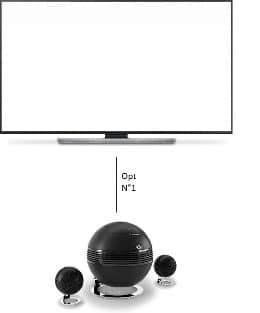
3 ) โปรดไปที่การตั้งค่าต่อไปนี้ในแอปพลิเคชัน Cabasse และเลือกโหมด “TV Direct” :
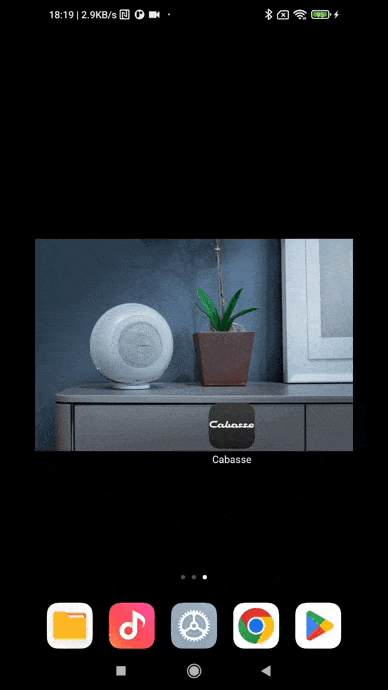
เมื่อกำหนดค่าลำโพงของคุณแล้ว อาจประสบปัญหาด้านเสียงได้เมื่อใช้ออปติคอล เช่น การตัดหรือเสียงตก หากคุณประสบปัญหาที่คล้ายกัน โปรดตรวจสอบพารามิเตอร์ของโทรทัศน์ของคุณ และโดยเฉพาะรูปแบบเอาต์พุตซึ่งจะต้องกำหนดค่าเป็นสเตอริโอ PCM
สุดท้าย สายใยแก้วนำแสงมีความเปราะบางมาก อาจเกิดความเสียหายได้หากชำรุด ในกรณีนั้น เราขอแนะนำให้ลองใช้สายออปติคอลอื่น
โหมดความล่าชัดต่ำของทีวีในแอปพลิเคชัน Cabasse ช่วยให้คุณปรับความล่าช้าที่ต้องการได้โดยไม่ต้องซื้อตัวแยกสัญญาณเพิ่มเติม สิ่งที่คุณต้องทำคือความล่าช้าเป็นประมาณ 300 มิลลิวินาทีในการตั้งค่าทีวีของคุณเพื่อให้ตรงกับภาพ
B) การเชื่อมต่อผ่านสายเคเบิลแอนะล็อก
1) สำหรับการกำหนดค่าแบบแอนะล็อกที่มีสองระบบเช่น The Pearl หรือ The Pearl Akoya :
คุณจะต้องเชื่อมต่อช่องสัญญาณซ้ายและขวาและกำหนดแต่ละช่องภายในแอปพลิเคชัน The Cabasse
หากทีวีของคุณไม่ได้ติดตั้งเอาต์พุต RCA คุณสามารถใช้แจ็คหูฟังกับอะแด็ปเตอร์ได้ดังต่อไปนี้ :

2) สำหรับการกำหนดค่าแบบแอนะล็อกกับระบบเช่น The Pearl หรือ The Pearl Sub
ทำตามแผนภาพด้านล่าง :
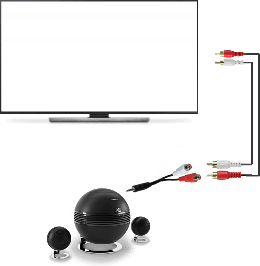
3 ) โปรดทำการตั้งค่าต่อไปนี้ในแอปพลิเคชัน Cabasse และเลือกโหมด “TV Direct” :
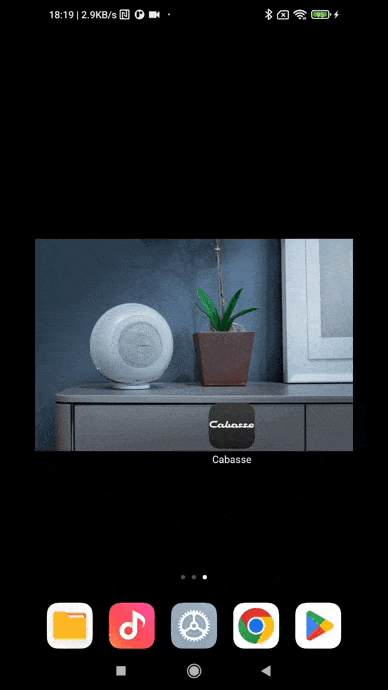
เทคโนโลยี Cabasse DEAP (การเพิ่มประสิทธิภาพทางเสียงแบบดิจิทัล) เป็นกระบวนการดิจิทัลที่ใช้โปรไฟล์เสียงที่แตกต่างกันกับสตรีมสัญญาณของผลิตภัณฑ์ที่เชื่อมต่อของคุณ
DEAP เป็นการเพิ่มประสิทธิภาพ DSP โดยอ้างอิงตามการจับคู่ของเครื่องขยายเสียง/ลำโพง และตำแหน่งลำโพงในห้อง
มีโปรไฟล์ DEAP ที่แตกต่างกัน 3 แบบที่สามารถนำไปใช้กับผลิตภัณฑ์ที่เชื่อมต่อ Cabasse 2.1 ของคุณ หากต้องการเลือกโปรไฟล์ DEAP ของคุณ เพียง :
- เปิดแอป Cabasse ของคุณ
2. ไปที่ “players” ![]()
3. เลือกเครื่องเล่นที่คุณต้องการฟัง
4. แตะที่ไอคอนแหล่งที่มาที่มุมขวาบน ![]()
5. แตะที่ “การเพิ่มประสิทธิภาพทางดิจิทัลของการแสดงเสียง”
6. เลือกตำแหน่งลำโพงที่ต้องการระหว่าง 3 ตัวเลือกที่แตกต่างกันดังที่แสดงด้านล่าง
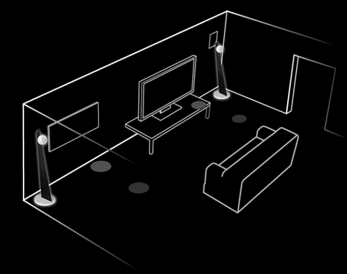
ขอแนะนำให้ใช้สกรูหัวจมขนาด 2.5 x 16

คำแนะนำในการติดตั้ง :
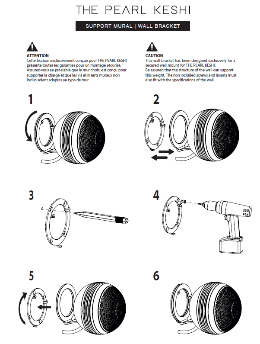
การตั้งค่าเครือข่าย
เพื่อให้มั่นใจว่าได้รับประสบการณ์ที่ดีที่สุดกับโซลูชันการเชื่อมต่อ Cabasse ของคุณ เราขอแนะนำให้คุณตรวจสอบการเชื่อมต่อเครือข่ายและการกำหนดค่าของคุณ เพื่อผลลัพธ์ที่ดีที่สุดกับระบบที่เชื่อมต่อ Cabasse ของคุณ โปรดดูขั้นตอนด้านล่าง :
- แนะนำการเชื่อมต่อแบบมีสาย/อีเทอร์เน็ตเพื่อประสิทธิภาพเครือข่ายที่ดีที่สุด
- Wi-Fi ขึ้นอยู่กับระยะห่างระหว่างลำโพงและเราเตอร์ Wi-Fi ของคุณ แนะนำให้ใช้คลื่นความถี่ Wi-Fi 5Ghz สำหรับระยะทางสั้น ๆ (<10 ม.) ใช้ 2.4 GHz ในระยะทางที่ไกลกว่าจากเราเตอร์ของคุณ (>10 ม.)
- การเชื่อมต่อเราเตอร์ Wi-Fi อาจกลายเป็นสาเหตุของปัญหาหลังจากการอัปเดตหรือไฟฟ้าดับ: รีบูทอุปกรณ์ของคุณบ่อย ๆ (ลำโพงและเราเตอร์) เดือนละครั้งเพื่อรักษาการเชื่อมต่อ Wi-Fi ที่เสถียร
- หากคุณมีอุปกรณ์ที่เชื่อมต่อจำนวนมากในเครือข่ายของคุณ โปรดเลือกใช้เราเตอร์เฉพาะสำหรับผลิตภัณฑ์ Cabasse ของคุณ การปิดเครือข่ายภายในเครือข่ายของคุณจะทำให้คุณสามารถแยกผลิตภัณฑ์ Cabasse ของคุณได้ และป้องกันความขัดแย้งด้าน IP และปัญหาการเชื่อมต่อที่อาจเกิดขึ้น
การตั้งค่าเครือข่ายขั้นสูง
เราขอแนะนำให้ใช้การตั้งค่าขั้นสูงดังต่อไปนี้ในขณะที่ตั้งค่าผลิตภัณฑ์ Cabasse ของคุณในสภาพแวดล้อมเครือข่ายของคุณ :
- ใช้เราเตอร์หลายแบนด์ที่เร็วกว่าเราเตอร์ที่ผู้ให้บริการอินเทอร์เน็ตของคุณให้มา (เราเตอร์ Wi-Fi 6; Orbi, Gigabit Ethernet..)
- การกำหนดค่าเราเตอร์ :
- ตรวจสอบให้แน่ใจว่าเราเตอร์ของคุณใช้งาน DHCP อยู่ (ควรใช้งานเพียง 1 ตัวเท่านั้น)
- ตรวจสอบให้แน่ใจว่าช่องสัญญาณ Wi-Fi ของเราเตอร์ของคุณอยู่ในโหมดอัตโนมัติ
- ปิดการใช้งาน IPv6
- ใช้การเข้ารหัสใน WPA2
- ปิดการใช้งานไฟร์วอลล์หรือพรอกซีใด ๆ
- ใช้เซิร์ฟเวอร์ DNS ที่เชื่อถือได้มากขึ้น (1.1.1.1) หรือเปิดใช้งานโดยอัตโนมัติ:
- หากคุณมีปัญหาเกี่ยวกับผลิตภัณฑ์ Cabasse ที่ไม่ปรากฏบนเครือข่ายของคุณ ตรวจสอบให้แน่ใจว่าเราเตอร์ของคุณไม่ได้บล็อกการรับส่งข้อมูล mDNS (หรือที่รู้จักในชื่อ Bonjour) นอกจากนี้ หากการรับส่งข้อมูล mDNS ถูกกรอง โปรดตรวจสอบให้แน่ใจว่ารายการ mDNS ต่อไปนี้ได้รับอนุญาต _awox-api._tcp _cabasse-api._tcp _awox-zone._tcp _horizon-api._tcp _tidalconnect._tcp _spotify-connect._tcp _airplay._tcp _raop._tcp _http._tcp โดยเฉพาะเราเตอร์ Aruba อาจต้องได้รับการกำหนดค่าเป็นพิเศษ ตรวจสอบให้แน่ใจว่าเราเตอร์ของคุณไม่ได้บล็อก UPnP
เปลี่ยนตำแหน่งลำโพงของคุณ
ตรวจสอบให้แน่ใจว่าระบบรับสัญญาณ Wi-Fi แรงพอ หากต้องการเชื่อมต่อกับเครือข่าย ระบบของคุณต้องอยู่ภายในขอบเขตของเราเตอร์ไร้สายหรือจุดเข้าใช้งาน ไฟแสดงสถานะ Wi-Fi ในระบบของคุณจะสว่างเป็นสีขาวนิ่งเมื่อเชื่อมต่อ หากไม่ใช่สีขาว ให้ลองย้ายระบบเข้าใกล้เราเตอร์มากขึ้นหรือไปยังพื้นที่อื่นที่สัญญาณ Wi-Fi อาจแรงกว่า ระยะสัญญาณไร้สายจากเราเตอร์ของคุณสามารถลดลงได้ด้วยสิ่งกีดขวาง เช่น ผนังและประตู ลองย้ายตำแหน่งลำโพงของคุณหรือแค่หมุนลำโพง แล้วตรวจสอบว่าการรับสัญญาณ Wi-Fi ดีขึ้นหรือไม่
ตรวจสอบว่ามีระบบ Cabasse มากกว่า 8 ระบบบนเครือข่ายเดียวกันหรือไม่
เครือข่าย Wi-Fi ในบ้านทั่วไปรองรับระบบ Cabasse อย่างน้อย 8 ระบบ อย่างไรก็ตาม จำนวนนี้อาจแตกต่างกันไปขึ้นอยู่กับปัจจัยต่าง ๆ เช่น ความสามารถของเราเตอร์/จุดเข้าใช้งาน หรือแบนด์วิดท์เครือข่ายที่อุปกรณ์อื่นใช้ หากคุณใช้ระบบ Cabasse มากกว่า 4 ระบบ ให้พิจารณาเชื่อมต่อระบบ Cabasse บางระบบของคุณด้วยสายอีเทอร์เน็ต (สำหรับระบบที่เกี่ยวข้อง) เพื่อปรับปรุงประสิทธิภาพไร้สายของระบบอื่นๆ
ตรวจสอบว่าอุปกรณ์อื่น ๆ ในเครือข่ายของคุณใช้แบนด์วิดท์มากเกินไปหรือไม่
เมื่ออุปกรณ์ใช้งานบนเครือข่ายของคุณ อุปกรณ์จะใช้แบนด์วิดท์ที่มีอยู่ของเราเตอร์ของคุณ งานบางอย่างใช้แบนด์วิดท์มากกว่างานอื่น ๆ เช่น การสตรีมวิดีโอ การเล่นเกม การสนทนาทางวิดีโอ การสำรองข้อมูล ฯลฯ หากอุปกรณ์บางเครื่องของคุณกำลังทำงานเหล่านี้ แบนด์วิดท์ของอุปกรณ์อื่นอาจลดลง ปิดอุปกรณ์หรือแอปใด ๆ ที่อาจใช้แบนด์วิดท์จำนวนมาก จากนั้นตรวจสอบว่าประสิทธิภาพดีขึ้นหรือไม่ (เคล็ดลับ: หากเป็นไปได้ โปรดใช้สายอีเทอร์เน็ตแทน Wi-Fi เพื่อเชื่อมต่ออุปกรณ์ที่มีแบนด์วิดท์สูงกับเครือข่ายของคุณ ซึ่งจะช่วยเพิ่มแบนด์วิดท์ไร้สายสำหรับอุปกรณ์ที่จำเป็นต้องเชื่อมต่อแบบไร้สาย)
รีบูทเราเตอร์ของคุณ
- เราเตอร์จำเป็นต้องรีเซ็ตเป็นครั้งคราว ถอดปลั๊กไฟออกจากเราเตอร์เป็นเวลา 30 วินาที จากนั้นรอให้เปิดเครื่องแล้วเชื่อมต่อใหม่ (หมายเหตุ : อุปกรณ์ใด ๆ ที่เชื่อมต่อกับอินเทอร์เน็ตจะถูกขัดจังหวะระหว่างการรีเซ็ต)
- ติดตั้งการอัปเดตสำหรับเราเตอร์ของคุณ ในเมนูการตั้งค่าเราเตอร์ โดยทั่วไปจะมีตัวเลือกให้ตรวจสอบการอัปเดต หากมีการอัปเดต ให้ติดตั้งเพื่อให้แน่ใจว่าเราเตอร์ทำงานเป็นเวอร์ชันล่าสุดที่มีอยู่
หากใช้เราเตอร์ดูอัลแบนด์ ให้ลองใช้แบนด์ Wi-Fi อื่น
บนเราเตอร์ที่มีแบนด์ 2.4 และ 5.0 GHz ให้ลองเชื่อมต่อกับแบนด์อื่น ตัวอย่างเช่น หากเชื่อมต่อกับเครือข่าย 2.4 GHz ของเราเตอร์ของคุณ ให้ลองเชื่อมต่อกับแบนด์ 5.0 GHz ของเราเตอร์หรือในทางกลับกัน หากปัญหาเกิดขึ้นบนแบนด์เดียว อาจมีสัญญาณรบกวนบนแบนด์นั้น พยายามลดหรือเก็บให้ห่างจากแหล่งสัญญาณรบกวนที่อาจเกิดขึ้น (เช่น โทรศัพท์ไร้สาย ไมโครเวฟ หรืออุปกรณ์เฝ้าดูเด็กบนคลื่นความถี่ 2.4 GHz) หรือหากเป็นไปได้ ให้ใช้คลื่นความถี่โดยไม่มีการรบกวน
ในการตั้งค่าเราเตอร์ของคุณ ให้เลือกช่องอื่น
หากอุปกรณ์ไร้สายหลายเครื่องบนเครือข่ายกำลังสื่อสารในช่องสัญญาณเดียวกัน อาจส่งผลต่อประสิทธิภาพของอุปกรณ์เหล่านั้นในการส่งและรับข้อมูล เข้าสู่ระบบการตั้งค่าเราเตอร์ของคุณและเลือกช่องสัญญาณอื่น เช่น 1, 6 หรือ 11 เนื่องจากช่องเหล่านี้ไม่รบกวนซึ่งกันและกัน หากคุณไม่สังเกตเห็นความแตกต่าง คุณสามารถเปลี่ยนกลับเป็นช่องเดิมได้ตลอดเวลา
ตรวจสอบว่าได้ตั้งค่าขีดจำกัดจำนวนอุปกรณ์ที่เชื่อมต่อกับเราเตอร์ของคุณหรือไม่ ในการตั้งค่าเราเตอร์ของคุณ ให้ตรวจสอบว่าเราเตอร์ได้รับการตั้งค่าให้อนุญาตเฉพาะอุปกรณ์จำนวนหนึ่งเท่านั้นที่จะเชื่อมต่อกับเครือข่าย (การตั้งค่านี้มักจะมีป้ายกำกับว่า DHCP Limit/Range) หากมีขีดจำกัด ให้ลบหรือเพิ่มเพื่อรองรับจำนวนอุปกรณ์ที่จะอยู่บนเครือข่าย
ตรวจสอบว่าปัญหาเกี่ยวข้องกับการกำหนดค่าไฟร์วอลล์เราเตอร์ของคุณหรือไม่
สิ่งสำคัญ : ไฟร์วอลล์ให้การป้องกันระหว่างเครือข่ายและอินเทอร์เน็ต ก่อนที่จะลองใช้คำแนะนำนี้ ให้พิจารณาว่าจะปลอดภัยหรือไม่ที่จะปิดใช้งานไฟร์วอลล์ชั่วคราว หากไม่มีข้อกังวล ให้ลองดังต่อไปนี้
เข้าสู่ระบบเราเตอร์ของคุณและในการตั้งค่าเราเตอร์ ให้ปิดการใช้งานไฟร์วอลล์ของเราเตอร์ หากประสิทธิภาพดีขึ้นในขณะที่ไฟร์วอลล์ถูกปิดใช้งาน ปัญหาอาจเกี่ยวข้องกับการกำหนดค่าไฟร์วอลล์ เปิดใช้งานไฟร์วอลล์อีกครั้ง จากนั้นตรวจสอบการตั้งค่าไฟร์วอลล์ที่มีอยู่ในเมนูเราเตอร์ของคุณ
ตรวจสอบแหล่งที่มาของการรบกวนไร้สาย
อาจเป็นไปได้ว่าการรบกวนจากอุปกรณ์ไร้สายอื่น ๆ กำลังส่งผลต่อฟังก์ชันการทำงานไร้สายของผลิตภัณฑ์ของคุณ ตรวจสอบอุปกรณ์ไร้สายอื่น ๆ ในพื้นที่ของผลิตภัณฑ์ของคุณ (เช่น เราเตอร์ โทรศัพท์ไร้สาย เครื่องพิมพ์ไร้สาย สมาร์ททีวี ฯลฯ) หากต้องการตรวจสอบว่าอุปกรณ์อาจรบกวนหรือไม่ ให้ลองถอดสายไฟหรือปิดใช้งาน Wi-Fi บนอุปกรณ์ หากปัญหาได้รับการแก้ไขเมื่อมีการถอดอุปกรณ์บางชิ้นออก ให้ลองวางอุปกรณ์นั้นให้ห่างจากผลิตภัณฑ์ของคุณ หากเป็นไปได้ นอกจากนี้ หากอุปกรณ์มีการตั้งค่าช่องสัญญาณไร้สาย ให้ลองใช้ช่องอื่น
ตรวจสอบว่ามีการใช้งานฮอตสปอตเคลื่อนที่หรือไม่
ความเข้ากันได้กับอุปกรณ์ฮอตสปอตอาจแตกต่างกันไป แม้ว่าฮอตสปอตบางตัวอาจใช้งานได้ แต่ไม่รับประกันหรือแนะนำฮอตสปอตเนื่องจากมีฟังก์ชันการทำงานที่จำกัดหรือไม่สอดคล้องกัน ลองใช้ระบบบนเครือข่ายในบ้านเพื่อดูว่าฮอตสปอตเป็นปัญหาหรือไม่
ในกรณีที่สัญญาณ Wi-Fi ไม่ดี ให้ลองใช้ตัวขยายเครือข่ายแบบ Mesh
อุปกรณ์ขยายสัญญาณ Wi-Fi และอะแดปเตอร์สายไฟสามารถช่วยขยายช่วงเครือข่ายไปยังพื้นที่ที่มีการเชื่อมต่อไม่ดี ตัวขยายสัญญาณ Wi-Fi เชื่อมต่อกับเครือข่าย Wi-Fi และวางไว้ประมาณกึ่งกลางระหว่างเราเตอร์กับพื้นที่ที่ต้องการการเชื่อมต่อ อุปกรณ์ขยายสายไฟคืออะแดปเตอร์คู่หนึ่งที่ช่วยให้สามารถเชื่อมต่อโดยใช้สายไฟที่มีอยู่ในบ้าน: อะแดปเตอร์หนึ่งตัวเชื่อมต่อกับเราเตอร์และเต้ารับไฟฟ้าในบริเวณใกล้เคียง อะแดปเตอร์อีกตัวเชื่อมต่อกับเต้ารับในพื้นที่ที่ต้องการการเชื่อมต่อ และจะมีการเชื่อมต่ออีเทอร์เน็ตหรือไร้สาย ขึ้นอยู่กับอะแดปเตอร์
พิจารณาการเดินสายไฟระบบ Cabasse ของคุณ
แม้ว่าการเชื่อมต่อระบบของคุณผ่าน Wi-Fi มักจะเป็นวิธีที่นิยมใช้ แต่การกำหนดค่าการตั้งค่าบางอย่างอาจเชื่อมต่อผ่านอีเทอร์เน็ตได้ง่ายกว่า
การเชื่อมต่อระบบของคุณด้วยสายเคเบิลอีเทอร์เน็ต RJ45 จะช่วยให้มั่นใจได้ถึงการเชื่อมต่อเครือข่ายที่เสถียรและแข็งแกร่งยิ่งขึ้น
การแก้ไขปัญหา
คุณสามารถปิดระดับเสียงโทรศัพท์ของคุณได้เพื่อป้องกันความสับสนเมื่อมีการเปิดและใช้งานแอปต่าง ๆ พร้อมกัน
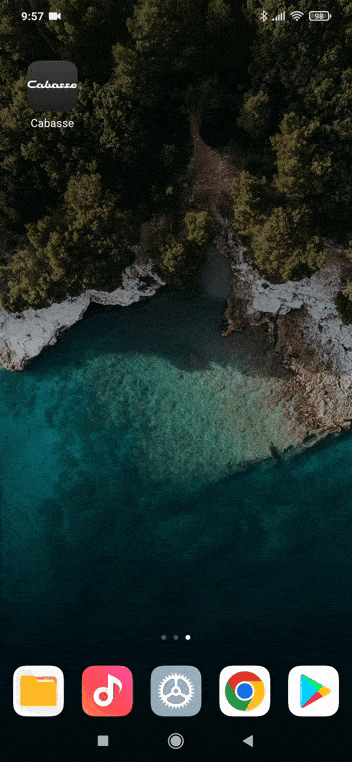
คุณสามารถปิดการแจ้งเตือนด้วยเสียงได้อย่างง่ายดาย :
- เปิดแอป Cabasse ของคุณ
- เปิดแท็บ “Players”
- แตะที่ปุ่ม “Source”
- ยกเลิกการเลือกช่องทำเครื่องหมายการแจ้งเตือนด้วยเสียงดังนี้ :
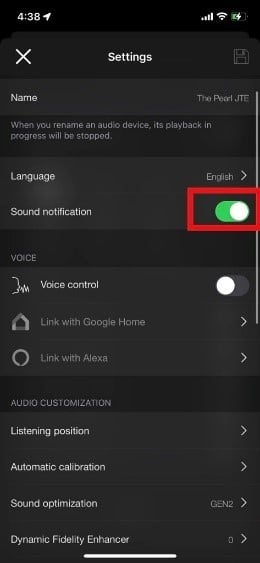
แตะที่ไอคอนบันทึกที่มุมขวาบน ![]()
วิธีรีเซ็ตลำโพง PEARL Collection หรือ Classic Connected :
- เปิดระบบที่เชื่อมต่ออยู่และรอสัญญาณเสียง
- สัญญาณเสียง ‘ดง’ แสดงว่าเครื่องเริ่มทำงานโดยสมบูรณ์
- ใช้เข็มกลัดหรือคลิป กดปุ่ม “รีเซ็ต” ที่อยู่บนแผงตัวเชื่อมต่อ (ใกล้กับไฟ LED “สถานะ”)
- แผงด้านล่างสำหรับ The PEARL SUB และ The PEARL KESHI
- แผงด้านหลังสำหรับเครื่องอื่น ๆ

- จะมีเสียงแจ้งเตือนเพื่อยืนยัน “รีเซ็ตเป็นค่าเริ่มต้นจากโรงงาน”
เป็นไปได้ที่จะสัมผัสประสบการณ์เสียงขาดหายขณะฟังเพลงด้วยระบบที่เชื่อมต่อ Cabasse ของคุณ หากเป็นเช่นนั้น เราขอแนะนำให้คุณตรวจสอบการเชื่อมต่ออินเทอร์เน็ตและความเสถียรของเครือข่าย โดยทั่วไปแล้ว เพลงขาดหายจะเกิดขึ้นเมื่อ :
- การฟังและการสตรีมไฟล์ความละเอียดสูงที่หนักเกินไปสำหรับความเร็วอินเทอร์เน็ตปัจจุบันของคุณ
- สัญญาณอ่อนระหว่างระบบ Cabasse และเราเตอร์ของคุณ
หากสิ่งนี้เกิดขึ้น :
- รีสตาร์ทเราเตอร์ของคุณ
- ตรวจสอบการเชื่อมต่ออินเทอร์เน็ตของคุณโดยเรียกใช้การทดสอบแบนด์วิดท์
- มองหาไฟร์วอลล์หรือพรอกซีใด ๆ เนื่องจากอาจปิดกั้นการรับส่งข้อมูล
- ตรวจสอบให้แน่ใจว่าระบบ Cabasse ของคุณไม่ได้อยู่ในตำแหน่งที่ไกลจากเราเตอร์ของคุณมากเกินไป
- ต้องการการเชื่อมต่อแบบมีสายอีเทอร์เน็ตระหว่างระบบและเราเตอร์ของคุณเมื่อเป็นไปได้
การใช้ระบบที่เชื่อมต่อ Cabasse ของคุณ
คุณสามารถใช้ AirPlay บน iPhone, iPad หรือ Mac เพื่อสตรีมเพลงและไฟล์เสียงที่คุณชื่นชอบไปยังระบบที่เชื่อมต่อ Cabasse ได้โดยตรง
Cabasse รองรับการสตรีมเสียงผ่าน AirPlay 2 จากอุปกรณ์ใด ๆ ที่ระบุไว้ในบทความข้อกำหนดระบบ Apple Airplay
หมายเหตุ : คุณยังสามารถใช้ AirPlay 1 เพื่อสตรีมเสียงจาก MacOS ไปยัง Cabasse ได้ แต่คุณอาจประสบปัญหาความล่าช้าหรือเสียงหยุดชะงัก
การใช้ AirPlay บน iOS :
บน iPhone หรือ iPad ของคุณ
- เปิดศูนย์ควบคุมโดยเลื่อนนิ้วลงจากมุมขวาบนของหน้าจอ หากคุณใช้ iPhone 8 หรือใหม่กว่า คุณสามารถเปิดศูนย์ควบคุมได้โดยการเลื่อนนิ้วขึ้นจากด้านล่างของหน้าจอ
- ค้นหาการ์ดเสียงที่มุมขวาบน จากนั้นแตะที่ไอคอน AirPlay
- เลือกผลิตภัณฑ์ Cabasse หนึ่งรายการขึ้นไปเพื่อเล่นสตรีมเสียงเดียวกันบนผลิตภัณฑ์ทั้งหมดที่ใช้ AirPlay
คุณยังสามารถสตรีมเสียง AirPlay ได้โดยตรงจากแอปพลิเคชั่น iOS ต่าง ๆ เช่น Apple Music เพียงเปิดแอป แตะไอคอน AirPlay จากนั้นเลือกผลิตภัณฑ์
การใช้ AirPlay บน MacOS :
คุณสามารถสตรีมเสียงจาก Mac ของคุณไปยังผลิตภัณฑ์ Cabasse ที่รองรับได้ โปรดปฏิบัติตามขั้นตอนด้านล่าง:
- ไปที่การตั้งค่าระบบบน Mac ของคุณแล้วคลิกเสียง
- ในแท็บเอาต์พุต ให้เลือกผลิตภัณฑ์ Cabasse เพื่อเริ่มใช้ AirPlay
- หากคุณเปิดใช้งาน คุณสามารถเลือกผลิตภัณฑ์ Cabasse ได้โดยคลิกที่แท็บระดับเสียงที่มุมขวาบนของหน้าจอ
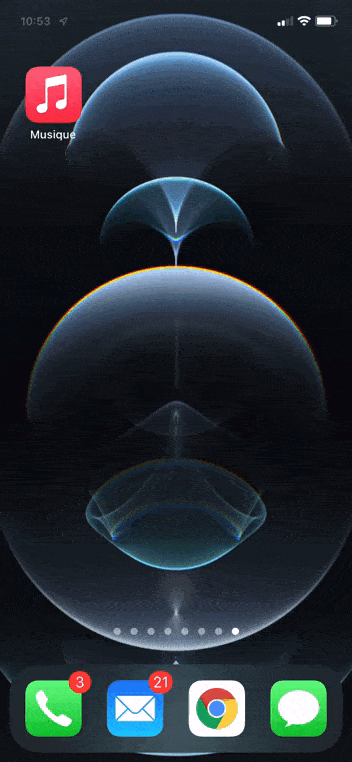
ผลิตภัณฑ์ต่อไปนี้เข้ากันได้กับ AirPlay 2 :
THE PEARL COLLECTION
- The Pearl
- The Pearl Akoya
- The Pearl Sub
- The Pearl Keshi
- The Pearl Pelegrina
CLASSIC CONNECTED
- RIALTO
- ABYSS
เพื่อความสะดวกของคุณ การอัปเดตจะถูกดาวน์โหลดและนำไปใช้กับระบบที่เชื่อมต่อ Cabasse ของคุณโดยอัตโนมัติ หลังจากนั้น คุณไม่จำเป็นต้องดำเนินการใด ๆ เพื่ออัปเดตระบบของคุณ
โดยทั่วไประบบที่เชื่อมต่อกับ Cabasse จะค้นหาการอัปเดตใหม่ทุก ๆ 24 ชั่วโมง หากคุณต้องการใช้ทันที เพียงปิดและเปิดผลิตภัณฑ์ของคุณด้วยตนเอง
หมายเหตุ : ระบบของคุณต้องเชื่อมต่อกับอินเทอร์เน็ตเพื่อรับการอัปเดตอัตโนมัติ
แอป Cabasse ของคุณมีคุณสมบัติที่เกี่ยวข้องกับ DSP หลายอย่างที่ให้คุณปรับแต่งและปรับแต่งเสียงของระบบที่เชื่อมต่อของคุณ ด้วยตำแหน่งการฟัง คุณสามารถควบคุมปริมาณเสียงเบสและส่วนขยายได้ ที่คุณต้องการ หากคุณต้องการปรับการตั้งค่าตำแหน่งการฟัง โปรดทำตามขั้นตอนด้านล่าง :
- เปิดแอป Cabasse ของคุณ
- ไปที่ Players

- แตะที่โลโก้ผลลัพธ์

- เลือกตำแหน่งการฟังที่ต้องการ
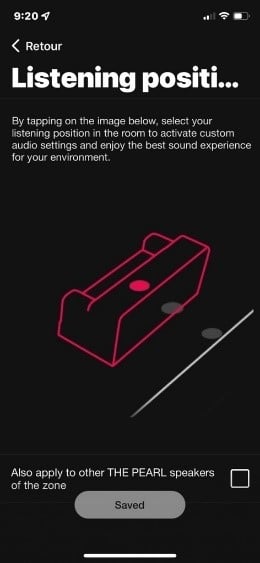
การใช้เครื่องเล่นแผ่นเสียงหรือเครื่องเล่นซีดีกับระบบที่เชื่อมต่อ Cabasse ของฉัน
คุณสามารถฟังแผ่นเสียงหรือซีดีที่คุณชื่นชอบได้บนระบบที่เชื่อมต่อ Cabasse ของคุณ
- เชื่อมต่อเครื่องเล่นแผ่นเสียงหรือเครื่องเล่นซีดีของคุณเข้ากับอินพุตแบบออปติคอลที่ด้านหลังระบบของคุณ
- เปิดแอป Cabasse ของคุณ
- ไปที่ “การตั้งค่า”
- เลือกแหล่งที่มาของคุณภายในรายการที่แสดง
หากเครื่องเล่นไวนิลของคุณไม่มีพรีแอมพลิฟายเออร์ในตัว คุณต้องเชื่อมต่อพรีแอมป์แบบ phono ที่เหมาะกับคาร์ทริดจ์ (cartridge) ปรีแอมพลิฟายเออร์นี้เรียกอีกอย่างว่าตัวแก้ไข RIAA (Recording Industry Association of America)
หากคุณมีระบบเชื่อมต่อ Cabasse มากกว่าหนึ่งระบบ คุณสามารถฟังเพลงโปรดของคุณบนระบบต่าง ๆ พร้อม ๆ กันได้อย่างง่ายดาย
เปิดแอป Cabasse ของคุณ
แตะแท็บ “Players”
เลือก Player
แตะที่ “Group”
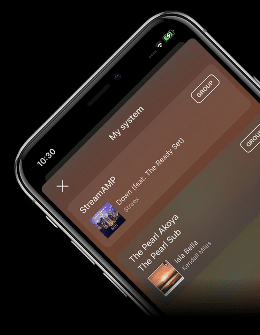
- เลือก Player อื่นที่คุณต้องการจัดกลุ่ม
- กำหนดโมโนหรือสเตอริโอ (ซ้าย/ขวา) โดยแตะที่ไอคอนสเตอริโอ

การปรับระดับเสียงของระบบที่เชื่อมต่อของคุณ :
- เปิดแอป Cabasse ของคุณ
- สร้างโซนของคุณ
- เปิดหน้าต่างเครื่องเล่นโดยกดลูกศรขึ้นที่ด้านซ้ายล่างของหน้าแรก
- จากนั้นแตะที่ไอคอนระดับดังต่อไปนี้
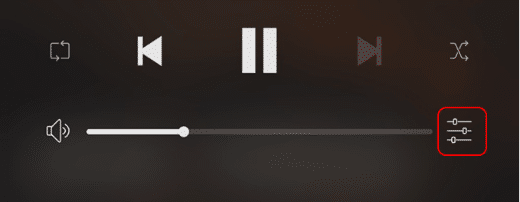
- ปรับระดับเสียงสำหรับเครื่องเล่นแต่ละเครื่องจากจอแสดงผล
- กำหนดตำแหน่งของลำโพงเป็น “ซ้าย”, “ขวา” หรือสเตอริโอโฟนิก” โดยแตะที่ไอคอนสเตอริโอ

คุณสามารถปรับระดับเสียงของระบบที่เชื่อมต่อของคุณภายในแอป Cabasse ได้อย่างอิสระ
- เปิดแอปพลิเคชัน Cabasse ของคุณ
- สร้างโซนการฟังของคุณ
- เปิดแท็บ “Players” ที่ด้านล่างของหน้าจอ
- คลิกไอคอนควบคุมระดับเสียงด้านล่าง
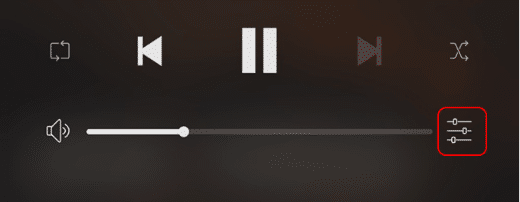
- ปรับระดับเสียงสำหรับเครื่องเล่นแต่ละเครื่องจากจอแสดงผล
- กำหนดตำแหน่งของลำโพงเป็น “ซ้าย”, “ขวา” หรือสเตอริโอโฟนิก” โดยแตะที่ไอคอนสเตอริโอ

ในการจับคู่รีโมทคอนโทรลของคุณกับลำโพงมากกว่าหนึ่งเครื่อง :
- จับคู่รีโมทคอนโทรลของคุณกับลำโพงตัวใดตัวหนึ่งของคุณ
- ในแอป Cabasse ให้จัดกลุ่มลำโพงทั้งสองไว้ด้วยกัน
- เมื่อปรับระดับเสียงด้วยรีโมท ตอนนี้ควรควบคุมระดับเสียงของลำโพงสองตัวพร้อมกัน
แอป Cabasse ของคุณมีคุณสมบัติที่เกี่ยวข้องกับ DSP หลายอย่างที่ให้คุณปรับแต่งและปรับแต่งเสียงของระบบที่เชื่อมต่อของคุณ ด้วยตำแหน่งการฟัง คุณสามารถควบคุมปริมาณเสียงเบสและส่วนขยายได้ ที่คุณต้องการ หากคุณต้องการปรับการตั้งค่าตำแหน่งการฟัง โปรดทำตามขั้นตอนด้านล่าง :
- เปิดแอป Cabasse ของคุณ
- ไปที่ Players

- เลือกลำโพงหรือระบบของคุณ
- แตะที่โลโก้ผลลัพธ์

- เลือก “การปรับเทียบอัตโนมัติ”

คุณสามารถใช้ระบบที่เชื่อมต่อ Cabasse ของคุณเป็นคู่สเตอริโอโดยจัดกลุ่มเข้าด้วยกัน :
เปิดแอปพลิเคชัน Cabasse ของคุณ
- ไปที่ “Players”

- เลือกลำโพงของคุณ
- แตะที่ “Group”
- เลือกลำโพงอื่นที่คุณต้องการจับคู่ในระบบสเตอริโอ
- กำหนดตำแหน่งลำโพงซ้ายและขวาโดยแตะที่ไอคอนสเตอริโอ

หากคุณเป็นเจ้าของระบบที่เชื่อมต่อ Cabasse มากกว่าหนึ่งระบบ คุณสามารถใช้เทคโนโลยีหลายห้อง (multi-room) ของ Cabasse เพื่อฟังระบบต่าง ๆ ในเวลาเดียวกันได้อย่างง่ายดาย
วิธีที่ 1 :
- เปิดแอป Cabasse ของคุณ
- ไปที่แท็บ Players

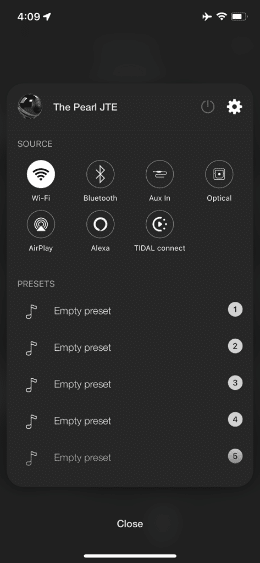
3. เลือกผลิตภัณฑ์ที่คุณต้องการฟัง
4. ไปที่เพลงและเลือกแหล่งที่มาหรือบริการสตรีมมิ่งที่คุณต้องการใช้กับระบบที่คุณเลือก
วิธีที่ 2:
- เปิดแอป Cabasse ของคุณ
- ไปที่แท็บ Players

- เลือกเครื่องเล่นของคุณที่ด้านบนของหน้า
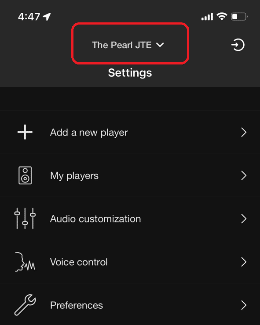
TIDAL Connect ช่วยให้คุณสามารถสตรีมเพลงโปรดของคุณได้โดยตรงด้วยความละเอียดสูงบนระบบที่เชื่อมต่อ Cabasse ของคุณ คุณสามารถเพลิดเพลินไปกับฟังก์ชันสตรีมมิ่ง TIDAL ต่อไปได้โดยใช้แอป Cabasse
หากต้องการใช้ TIDAL Connected เพียงทำตามขั้นตอนที่อธิบายไว้ในวิดีโอด้านล่าง :
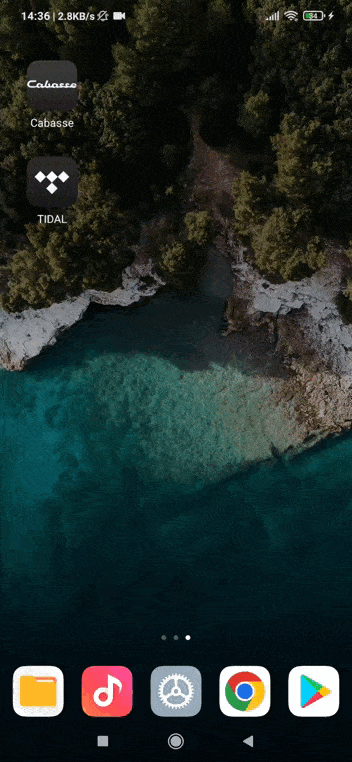
ขณะนี้กลุ่มผลิตภัณฑ์ที่เชื่อมต่อกับ Cabasse ทั้งหมดได้รับการทดสอบ Roon แล้ว
หมายเหตุ : จำเป็นต้องใช้อุปกรณ์ iOS เพื่อตั้งค่า Roon บนระบบ Cabasse ของคุณ
ด้วย Roon Tested การสตรีมเสียงจะเข้ากันกับความสามารถของอุปกรณ์ที่ได้รับการรับรอง Roon อย่างสมบูรณ์แบบ ตอนนี้คุณควรเห็นไอคอนอุปกรณ์ในเมนูแอป Roon ของคุณ
ขั้นแรก บน iPhone หรืออุปกรณ์ iOS ของคุณ ให้เปิดแอป Roon ของคุณ จากนั้นไปที่การตั้งค่าและตรวจสอบให้แน่ใจว่าได้ทำเครื่องหมายในช่อง “เครือข่ายท้องถิ่น” ดังที่แสดงในภาพด้านล่าง :
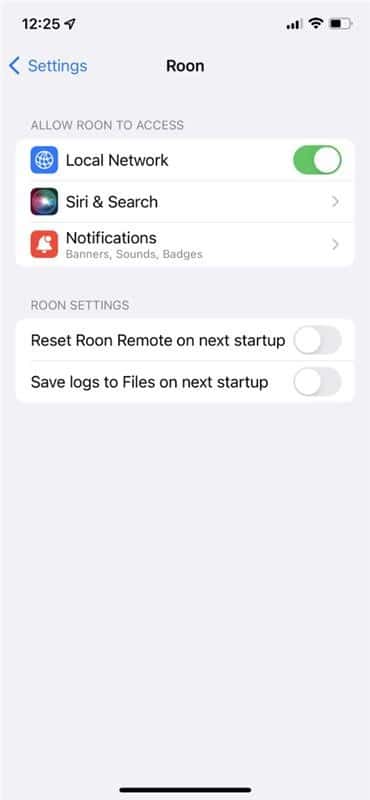
จากนั้น เปิดแอปพลิเคชัน Home ของคุณและเพิ่มอุปกรณ์ของคุณไปยังสภาพแวดล้อม Apple Home ของคุณ :
- เปิดแอป “หน้าแรก” บนอุปกรณ์ iOS ของคุณ
- แตะปุ่ม “+”
- แตะ “เพิ่มอุปกรณ์เสริม”
- แตะ “ตัวเลือกเพิ่มเติม”
- แตะที่ชื่อระบบ Cabasse ของคุณ
- เลือกห้องที่ระบบ Cabasse ของคุณตั้งอยู่
- หากต้องการ คุณสามารถเปลี่ยนชื่อระบบ Cabasse ของคุณได้
- หากต้องการ คุณสามารถเพิ่มระบบอัตโนมัติเพื่อหยุดการเล่น iOS บนระบบ Cabasse ของคุณโดยอัตโนมัติเมื่อออกจากบ้าน
- แตะ “เสร็จสิ้น”
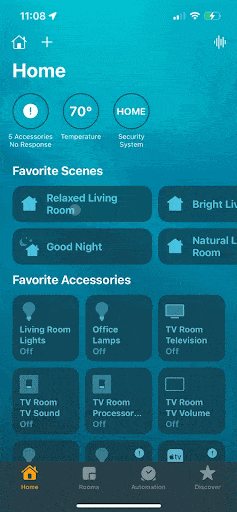
เมื่อเพิ่มอุปกรณ์ของคุณอย่างถูกต้องแล้ว ให้เปิดแอป Roon ของคุณ

หมายเหตุ : จำเป็นต้องใช้อุปกรณ์ iOS เพื่อตั้งค่า Roon บนระบบ Cabasse ของคุณ เมื่อการติดตั้งเสร็จสิ้น คุณจะสามารถใช้ระบบที่ทดสอบ Roon ของคุณกับอุปกรณ์ใดก็ได้
FL : ด้านหน้าซ้าย
FR : ด้านหน้าขวา
C : ตรงกลาง
SW : ซับวูฟเฟอร์
SL : เซอร์ราวด์ด้านซ้าย
SR : เซอร์ราวด์ขวา
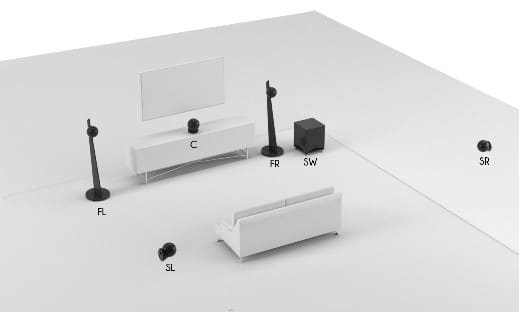
การเชื่อมต่อระบบ 5.1 ของคุณเข้ากับเครื่องขยายเสียงโฮมซีนีม่าของคุณ
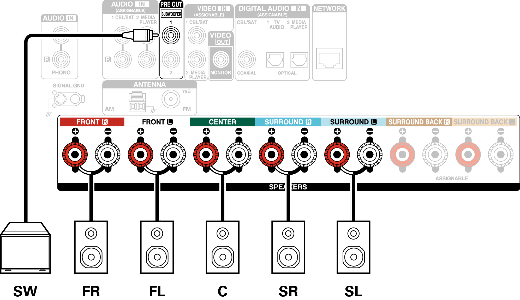
1) ความถี่ครอสโอเวอร์ (Crossover)
ในการกำหนดค่า 5.1 ให้ปรับโพเทนชิออมิเตอร์ที่ตำแหน่ง 180 Hz เพื่อหลีกเลี่ยงการทับซ้อนกับตัวกรอง 125 Hz ของเครื่องขยายสัญญาณเสียงและวิดีโอ
2) ระดับ
สำหรับการกำหนดค่าทั้ง 2.1 และ 5.1 ให้ปรับระดับของซับวูฟเฟอร์ด้วยแทร็กต่าง ๆ ในโหมดสเตอริโอ
(ซีดี) หากต้องการปรับระดับของช่องเอฟเฟกต์ความถี่ต่ำ อย่าปรับเปลี่ยนระดับเสียงของซับวูฟเฟอร์ Santorin 25 แต่ให้ไปที่เมนูการตั้งค่าของเครื่องขยายสัญญาณเสียงวิดีโอ 5.1 ของคุณแล้วปรับช่อง SUBWOOFER/ LFE
3) เฟส (Phase)
หากการกลับเฟสจะทำให้ระดับเสียงเบสสูงขึ้น ให้คงการตั้งค่านี้ไว้และปรับระดับ LEVEL อีกครั้ง
อื่นๆ
เราไม่สามารถแนะนำคุณถึงยี่ห้อหรือรุ่นของเครื่องขยายเสียงโดยเฉพาะได้
อย่างไรก็ตาม ผลิตภัณฑ์และลำโพงของเราสามารถใช้งานร่วมกับแอมพลิฟายเออร์ส่วนใหญ่ในปัจจุบันได้ เราขอแนะนำให้คุณนำหนึ่งในแผ่นซีดีที่คุณชื่นชอบและไปที่ตัวแทนจำหน่าย Cabasse อย่างเป็นทางการเพื่อรับประกันความเข้ากันได้และการจับคู่ระหว่างผลิตภัณฑ์แบบพาสซีฟของ Cabasse และแอมพลิฟายเออร์ที่ต้องการ
จากนั้นคุณสามารถลองใช้ลำโพง Cabasse สองสามตัวที่มีระบบอิเล็กทรอนิกส์ต่าง ๆ และตัดสินใจตามประสบการณ์การฟังและความชอบของคุณ
- ลำโพงทั้งสองตัวไม่ได้เชื่อมต่อกับอุปกรณ์ของคุณ (หากไม่ได้ลบออกจากรายการอุปกรณ์ที่รู้จัก)
- เปิดลำโพง Swell ตัวแรกแล้วเชื่อมต่อกับอุปกรณ์ของคุณ
- เปิดลำโพง Swell ตัวที่สอง
- กดปุ่ม “Bluetooth” + “Volume-” บนลำโพง Swell ตัวแรกพร้อมกัน
- กดปุ่ม “Bluetooth” + “Volume+” บนลำโพง Swell ตัวที่สองพร้อมกัน
- คุณควรได้ยินข้อความยืนยันด้วยเสียงจากลำโพงทั้งสองตัว
หากใช้อุปกรณ์ Bluetooth มากเกินไปในเวลาเดียวกัน อาจขัดขวางการเชื่อมต่อระหว่างลำโพง Swell
- เปิดการตั้งค่าโทรศัพท์หรือแท็บเล็ตแล้วเปิดบลูทูธ
- เปิดแอป Cabasse
- ไปที่ “Players”

- แตะที่ไอคอนแหล่งที่มา

- แตะที่ไอคอนบลูทูธ

- กดปุ่มจับคู่ที่ด้านหลังระบบ The Pearl
- ตอนนี้คุณสามารถเล่นเพลงใน Bluetooth ไปยังระบบ Cabasse ของคุณได้แล้ว
หมายเหตุ : คุณยังสามารถใช้แท็ก NFC กับลำโพง Cabasse Swell ใดก็ได้
แม้ว่าสายไฟที่มีส่วน 0.75 มม.² จะดีพอที่จะใช้งานลำโพงพาสซีฟของคุณได้อย่างชัดเจน แต่ Cabasse ก็ไม่สามารถแนะนำคุณถึงแบรนด์ใดแบรนด์หนึ่งได้ หากคุณต้องการซื้อสายสัญญาณเสียงโดยเฉพาะ โปรดขอคำแนะนำเกี่ยวกับสายเคเบิลจากตัวแทนจำหน่าย Cabasse ในพื้นที่ของคุณ
ผลิตภัณฑ์ Cabasse ระดับกลางและระดับสูง เช่น Baltic, Murano หรือ La Sphere ผลิตในประเทศฝรั่งเศส ส่วนประกอบทั้งหมดได้รับการคัดเลือกจากคุณภาพ ความน่าเชื่อถือ และฟังก์ชันการทำงานต่อประสิทธิภาพเสียงของผลิตภัณฑ์ของเรา
ลำโพงโคแอกเชียลและเครื่องประมวลผลสัญญาณดิจิทัลผลิตในเมือง Plouzané ประเทศฝรั่งเศส
ผลิตภัณฑ์ส่วนที่เหลือประกอบกันในเอเชีย โดยยึดตามเกณฑ์คุณภาพและประสิทธิภาพเดียวกันกับที่สร้างชื่อเสียงให้กับแบรนด์ของเราตลอดหลายปีที่ผ่านมา
น่าเสียดายที่ Cabasse ไม่ได้จำหน่ายขาตั้งลำโพงสำหรับชั้นวางหนังสือ โปรดปรึกษาผู้ให้บริการอุปกรณ์ Hi-Fi ที่คุณชื่นชอบ
ตามกฎทั่วไป หากวางซับวูฟเฟอร์ไว้ที่มุม อาจมีเสียงเบสที่มากเกินไปได้ ในกรณีนี้ เราขอแนะนำให้ย้ายซับวูฟเฟอร์ให้ห่างจากผนังประมาณ 40 ซม.
ซับวูฟเฟอร์ Santorin ไม่มีอินพุต LFE แต่จะต้องเชื่อมต่อกับสัญญาณสเตอริโอผ่านอินพุต RCA การประมวลผลภายในจะรวมสัญญาณซ้ายและขวาและกรองความถี่สูง
โหมดอัตโนมัติถูกควบคุมโดยสัญญาณอินพุตที่ส่งไปยังซับวูฟเฟอร์ และอนุญาตให้ซับวูฟเฟอร์สลับไปที่โหมดสแตนด์บาย เมื่อซับวูฟเฟอร์ไม่ได้รับสัญญาณเป็นระยะเวลาหนึ่งหรือหากสัญญาณอ่อนเกินไป ซับวูฟเฟอร์จะปิดโดยอัตโนมัติ ทันทีที่ตรวจพบสัญญาณอินพุต สัญญาณจะเปิดอีกครั้ง หากโหมดนี้ใช้งานไม่ได้ เราขอแนะนำให้คุณเชื่อมต่อซับวูฟเฟอร์เข้ากับเต้ารับแยก หากปัญหายังคงอยู่ เราขอแนะนำให้คุณติดต่อตัวแทนจำหน่ายเพื่อตรวจสอบ
ช่องระบายอากาศด้านหลัง 3 ช่องได้รับการออกแบบเพื่อปรับแต่งความถี่ Bass-Reflex ของ Murano Alto และปรับการตอบสนองทางเสียงความถี่ต่ำ
สามารถทำงานร่วมกับช่องระบายอากาศสองหรือสามช่อง :
ด้วยช่องระบายอากาศสามช่อง ความถี่ในการปรับเสียง Bass-Reflex จะอยู่ที่ประมาณ 50 Hz และระดับเสียงเกือบจะคงที่ระหว่าง 50 ถึง 100 Hz ซึ่งเป็นการตั้งค่าจากโรงงาน
เมื่อใช้ช่องระบายอากาศ 2 ช่อง ความถี่การปรับแบบสะท้อนเสียงเบสจะต่ำกว่า (ประมาณ 40 Hz) แต่ระดับเสียงไม่คงที่ต่ำกว่า 100Hz (เมื่อเปรียบเทียบกับช่องระบายอากาศ 3 ช่องจะมี +5dB ที่ 35Hz แต่ -5dB ที่ 50Hz)
การตั้งค่าที่ดีที่สุดขึ้นอยู่กับพฤติกรรมเสียงในห้องของคุณและตำแหน่งของลำโพง เรามีปลั๊กให้คุณใช้ปิดช่องระบายอากาศช่องใดช่องหนึ่งจากทั้งหมด 3 ช่อง (เราแนะนำให้ปิดช่องลมด้านบนแต่คุณสามารถปิดช่องลมที่ต้องการได้ ผลลัพธ์เสียงจะใกล้เคียงกันมาก)
คุณสามารถทดสอบการกำหนดค่าทั้งสองด้วยแทร็กเพลงความถี่ต่ำ (พร้อมเครื่องดนตรีเบส) และเลือกตัวเลือกที่คุณชื่นชอบ
ทีมงานของเราทดสอบลำโพง Cabasse เป็นเวลาหลายร้อยชั่วโมงก่อนจัดส่งให้กับลูกค้าทั่วโลก
ซึ่งหมายความว่าเมื่อคุณได้รับลำโพง Cabasse เป็นครั้งแรก คุณไม่จำเป็นต้องรอเพื่อใช้งานลำโพงเหล่านี้ให้เต็มประสิทธิภาพ
โปรดปฏิบัติตามขั้นตอนด้านล่างนี้ หากคุณประสบกับเสียงรบกวนหรือแรงสั่นสะเทือนจากลำโพง Cabasse ของคุณ
- โปรดตรวจสอบสายอินพุตของระบบของคุณ สายเคเบิลที่ไม่ดีและการเชื่อมต่อไม่ดีอาจเป็นปัญหาได้
- ตรวจสอบให้แน่ใจว่าระบบของคุณอยู่บนพื้นเรียบ
- ตรวจสอบให้แน่ใจว่าเสียงไม่ได้เกิดจากองค์ประกอบที่สั่นสะเทือนในห้องของคุณ
- ตรวจสอบให้แน่ใจว่าการสั่นสะเทือนไม่ได้มาจากอุปกรณ์อื่น
- ตัดการเชื่อมต่อระบบของคุณจากองค์ประกอบภายนอกใด ๆ หากยังมีเสียงอยู่ แสดงว่าลำโพง Cabasse ของคุณอาจชำรุด และเราขอแนะนำให้คุณติดต่อตัวแทนจำหน่ายในพื้นที่ของคุณ









